
Der
php-Editor Yuzai zeigt Ihnen, wie Sie die Sprache von Apple-Computern auf Chinesisch ändern. Apple-Computer bieten einfache Bedienungsschritte, sodass Benutzer die Systemsprachen problemlos wechseln können. Geben Sie einfach die Systemeinstellungen ein, klicken Sie auf Sprach- und Regionsoptionen und wählen Sie Chinesisch in den Sprachoptionen aus, um die Systemsprache auf Chinesisch zu ändern. Darüber hinaus kann die Notwendigkeit der Eingabe chinesischer Zeichen auch durch Hinzufügen einer chinesischen Tastatureingabemethode realisiert werden. Diese einfachen Einstellungsvorgänge machen Ihren Apple-Computer rücksichtsvoller und komfortabler.
So ändern Sie die Sprache auf Apple-Computern auf Chinesisch
1 Klicken Sie auf „Systemeinstellungen“ und suchen Sie nach „Sprache“ und „Region“.
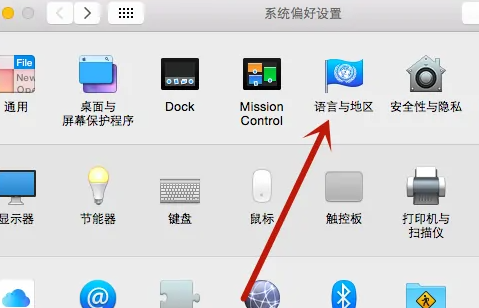
2. Wählen Sie links Chinesisch in der bevorzugten Sprache aus.
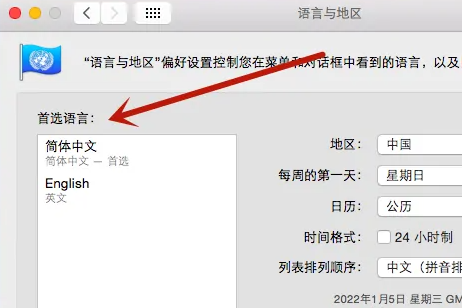
3. Klicken Sie, um die Einstellungen zu speichern.
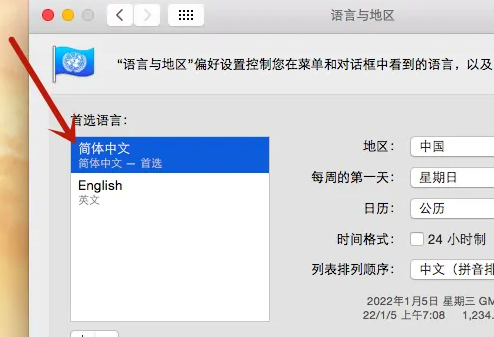
Das obige ist der detaillierte Inhalt vonWie ändere ich die Sprache eines Apple-Computers auf Chinesisch? So ändern Sie die Sprache Ihres Apple-Computers in Chinesisch. Für weitere Informationen folgen Sie bitte anderen verwandten Artikeln auf der PHP chinesischen Website!
 So ändern Sie den Text auf dem Bild
So ändern Sie den Text auf dem Bild
 Der Unterschied zwischen Computer-Ruhezustand und Ruhezustand
Der Unterschied zwischen Computer-Ruhezustand und Ruhezustand
 Welche Währung ist MULTI?
Welche Währung ist MULTI?
 Was bedeutet elektronische Komponenten?
Was bedeutet elektronische Komponenten?
 Lösung für fehlende xlive.dll
Lösung für fehlende xlive.dll
 Was ist ein Festplattenkontingent?
Was ist ein Festplattenkontingent?
 So bereinigen Sie das Laufwerk C Ihres Computers, wenn es voll ist
So bereinigen Sie das Laufwerk C Ihres Computers, wenn es voll ist
 Der Unterschied zwischen * und & in der C-Sprache
Der Unterschied zwischen * und & in der C-Sprache




